Kaip nustatyti dviejų veiksnių autentifikavimą „iPhone“.
Negalite būti pernelyg atsargūs su savo iPhone sauga, o vienas geriausių būdų apsaugoti telefoną yra naudojant dviejų faktorių autentifikavimas (2FA). Naudojant dviejų faktorių „iPhone“ autentifikavimą, įsilaužėliams daug sunkiau įsilaužti į jūsų telefoną ir pasiekti jūsų duomenis.
Šis straipsnis buvo parašytas naudojant iOS 13, tačiau pagrindinės sąvokos taikomos visoms naujausioms iOS versijoms. Tikslūs veiksmai arba meniu pavadinimai gali šiek tiek skirtis, tačiau turėtų būti gana panašūs.
Kas yra dviejų veiksnių autentifikavimas ir kodėl turėtumėte jį naudoti?
Dviejų veiksnių autentifikavimas (2FA) yra saugos sistema, kuriai norint pasiekti paskyrą reikia turėti dvi informacijos dalis. Pirmoji informacija arba veiksnys yra vartotojo vardo ir slaptažodžio derinys. Antrasis veiksnys paprastai yra atsitiktinai sugeneruotas skaitmeninis kodas.
Taip veikia Apple 2FA sistema. Jis naudoja jūsų Apple ID naudotojo vardas ir slaptažodis yra pirmasis veiksnys, o tada atsitiktinai sugeneruoja kodą, kai bandote prisijungti prie paskyros. Kadangi kiekvieną kodą galima naudoti tik vieną kartą, sistemą sunkiau sulaužyti. Dviejų faktorių autentifikavimas yra integruotas
Dviejų veiksnių autentifikavimas nėra tas pats, kas dviejų žingsnių patvirtinimas, kuris yra senesnė, bet ne tokia saugi, „Apple“ siūloma parinktis. Patvirtinimas dviem veiksmais veikia tik iOS 8 ir senesnės versijos bei macOS X 10.11 Kol naudojate naują programinę įrangą, galite naudoti tik dviejų faktorių autentifikavimą.
Kaip nustatyti dviejų veiksnių autentifikavimą „iPhone“.
Įjungus dviejų veiksnių autentifikavimą iPhone bus apsaugotas ir jūsų Apple ID, ir jūsų iPhone funkcijos, kurios naudoja jūsų Apple ID. Štai kaip jį nustatyti:
Bakstelėkite Nustatymai.
Bakstelėkite savo vardą ekrano viršuje.
-
Bakstelėkite Slaptažodis ir sauga.

Bakstelėkite Įjunkite dviejų faktorių autentifikavimą.
-
Bakstelėkite Tęsti.
Jei jūsų paprašys atsakyti į bet kurį „Apple ID“ saugos klausimą, padarykite tai.
Vykdydami sąrankos procesą gausite patvirtinimo kodą žinute arba telefono skambučiu. Įveskite telefono numerį, kuriuo norite gauti kodą.
Pasirinkite gauti kodą iki Žinutė arba Skambutis.
Bakstelėkite Kitas.
Kai gausite kodą, įveskite jį. „Apple ID“ ir „iPhone“ dabar įjungtas dviejų veiksnių autentifikavimas.
„Apple ID“ nėra vienintelė paskyra, kurią galite apsaugoti naudodami dviejų faktorių autentifikavimą. Naudokite šią funkciją, kad padidintumėte visų rūšių paskyrų saugumą, įskaitant Facebook, Gmail, Fortnite, ir Yahoo paštas.
Kaip pridėti patikimus įrenginius „iPhone“.
Kaip papildomą saugumo lygį galite naudoti tik dviejų veiksnių autentifikavimą, kad prisijungtumėte prie savo Apple ID patikimame įrenginyje. Tai reiškia, kad net jei įsilaužėlis galėtų gauti jūsų Apple ID vartotojo vardą ir slaptažodį bei vienkartinį kodą, jiems taip pat reikės fizinės prieigos prie vieno iš jūsų įrenginių, kad galėtų patekti į jūsų paskyrą. Gana saugus!
Norėdami prie paskyros pridėti patikimą įrenginį, atlikite šiuos veiksmus:
Pradėkite nuo įrenginio, kurio dar nenaudojote su dviejų faktorių autentifikavimu. Tai turėtų būti jūsų, o ne draugo ar šeimos nario įrenginys. Taip pat netoliese reikės „iPhone“.
Prisijunkite prie savo Apple ID.
-
Savo iPhone bakstelėkite Leisti iššokančiajame lange, kuriame sužinosite, kad kažkas prisijungia prie jūsų Apple ID.

-
Naujame įrenginyje prisijunkite naudodami šešių skaitmenų kodą, atsiųstą į jūsų iPhone.
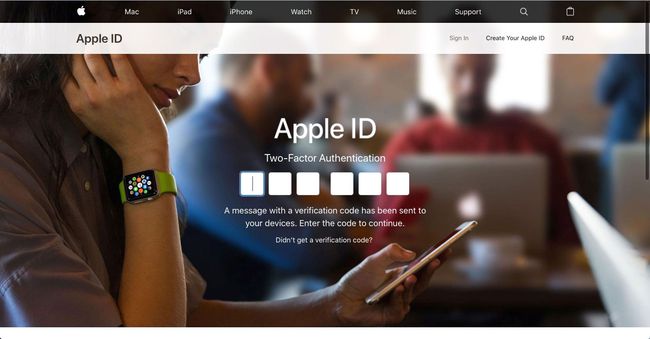
Dabar tiek jūsų „iPhone“, tiek antrasis įrenginys yra patikimi ir gali prisijungti prie jūsų „Apple ID“ dar kartą neatlikdami dviejų veiksnių autentifikavimo. Pakartokite šį procesą tiek savo įrenginių, kiek norite.
Kaip pašalinti patikimus įrenginius iš „iPhone“.
Jei tu atsikratyti įrenginio kuriuo pasitikėjote praeityje, turite jį pašalinti iš patikimų įrenginių sąrašo. Jei to nepadarysite, kitas įrenginio savininkas gali pasiekti jūsų paskyrą. Norėdami pašalinti įrenginį iš patikimų įrenginių sąrašo:
Patikimame „iPhone“ bakstelėkite Nustatymai.
Bakstelėkite tavo vardas.
Slinkite žemyn iki įrenginių sąrašo.
-
Bakstelėkite įrenginį, kurį norite pašalinti.
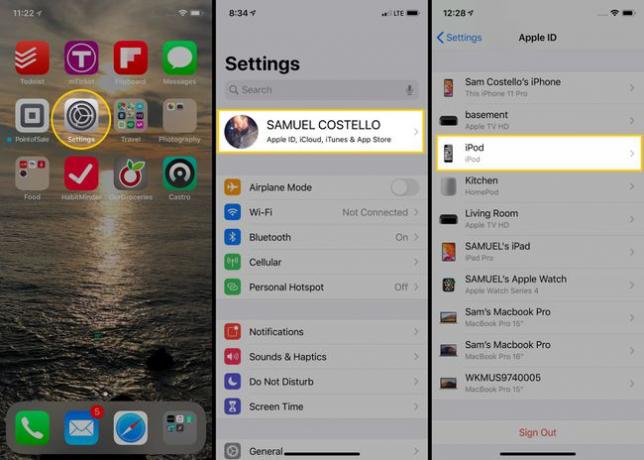
Bakstelėkite Pašalinti iš paskyros.
-
Iššokančiajame lange bakstelėkite Pašalinti.

Kaip išjungti dviejų veiksnių autentifikavimą „iPhone“.
Norite išjungti 2FA? Jūs negalite.
„iPhone“ (ar bet kuriame kitame „Apple“ įrenginyje) nustatę dviejų veiksnių autentifikavimą, jo išjungti nebegalėsite. Tai gali skambėti keistai, bet iš tikrųjų tai dar viena saugumo priemonė. Išjungus dviejų veiksnių autentifikavimą jūsų įrenginiai ir „Apple ID“ taps mažiau saugūs, o „Apple“ nenori to leisti.
Jei turite išsamių klausimų apie tai, kaip 2FA veikia arba ką daryti tam tikrais sudėtingais scenarijais, galite sužinoti daugiau iš „Apple“ palaiko dviejų veiksnių autentifikavimą.
